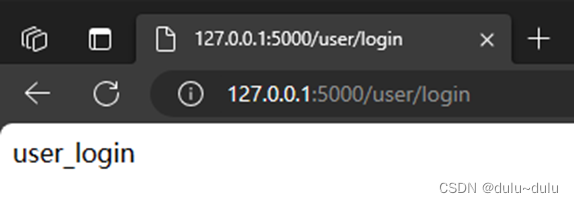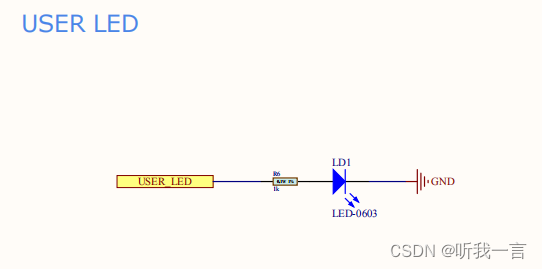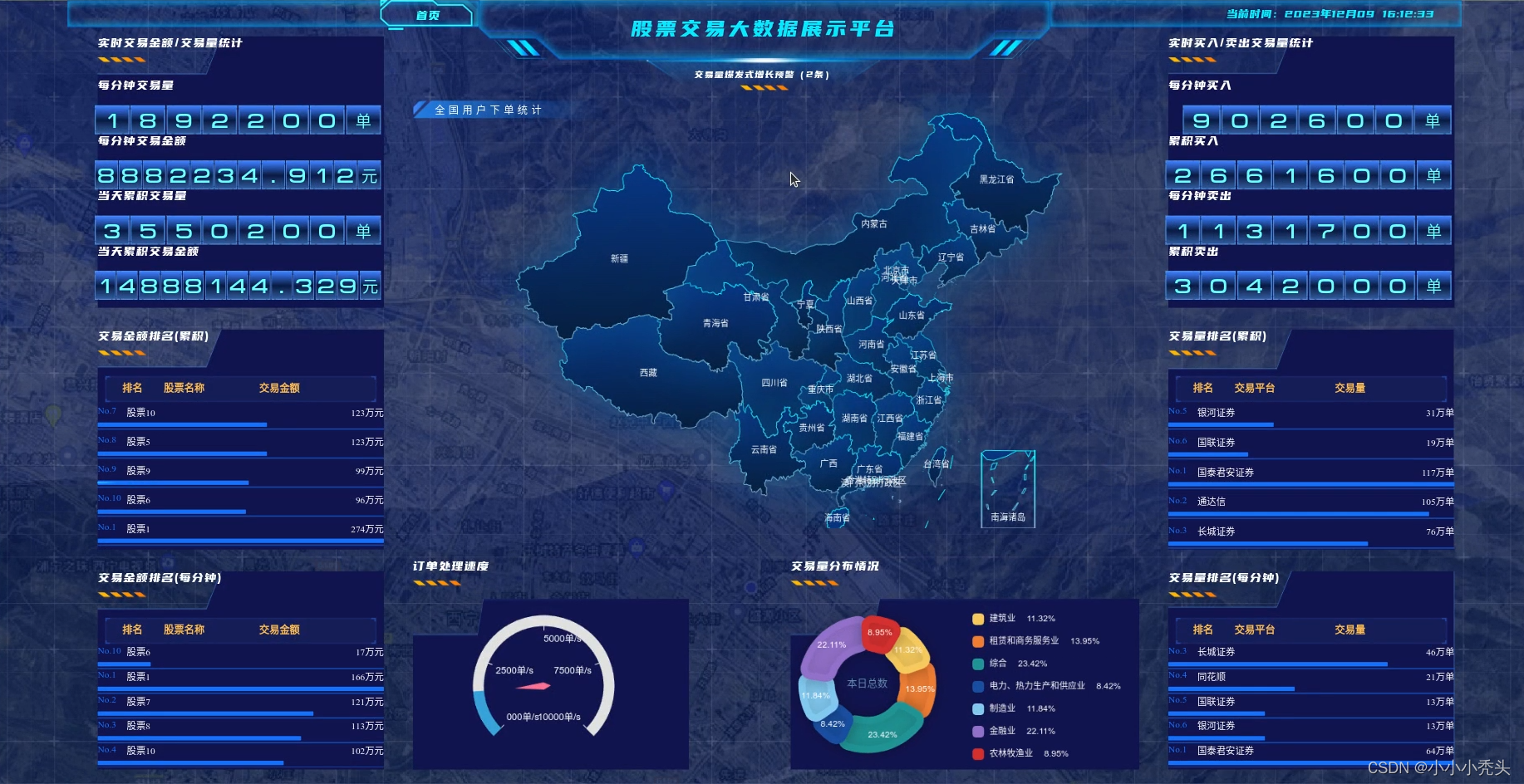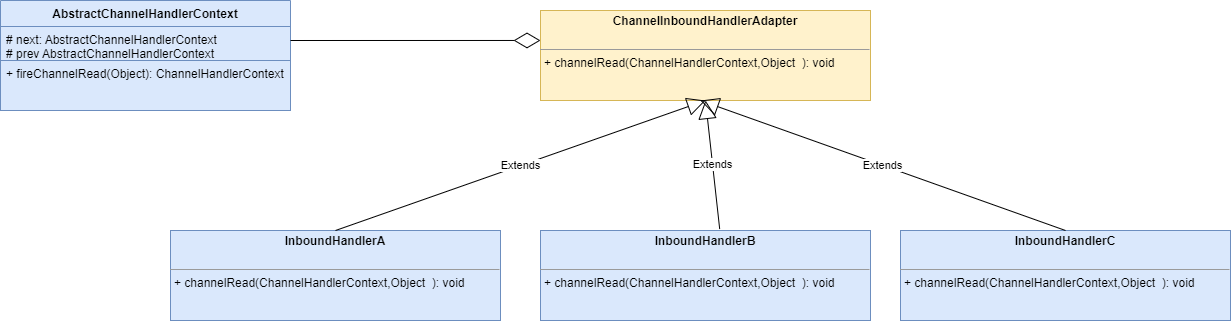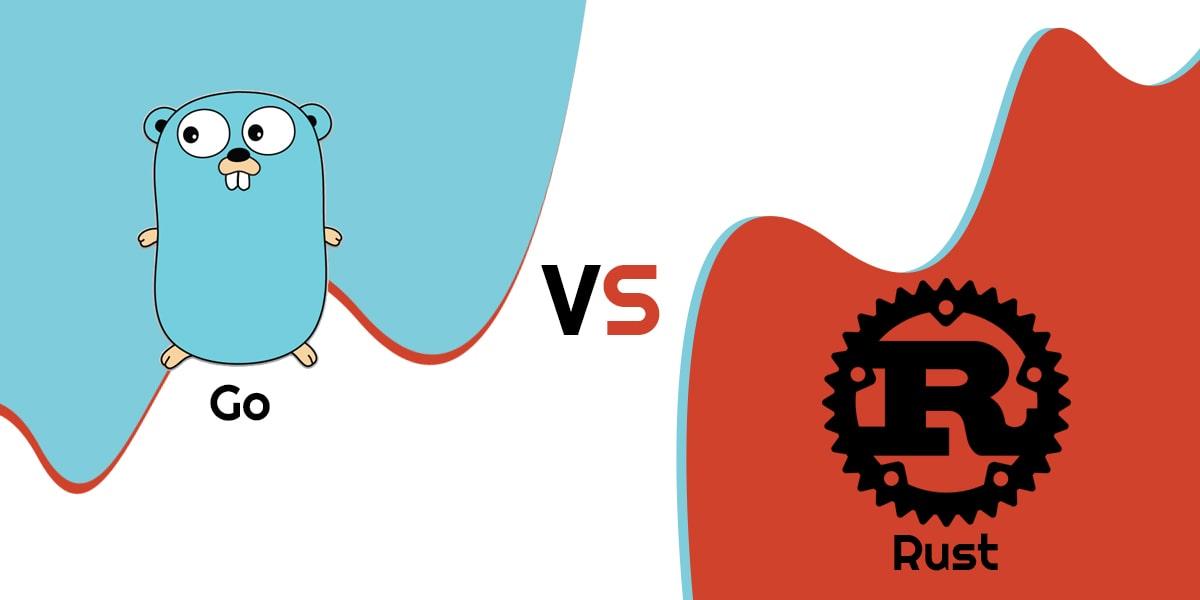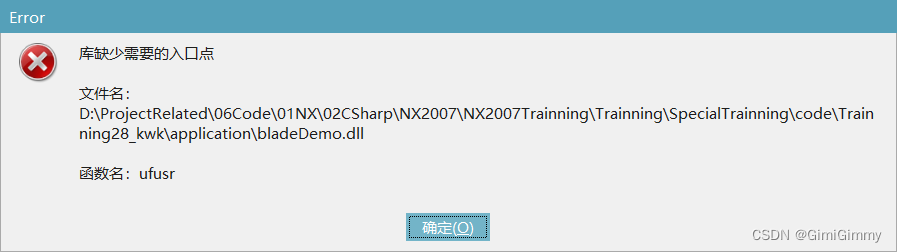文章目录
- 1.将整个view截图返回image:
- 2.截取view的部分区域,返回image:
- 3.旧方法:
- 4.Tips
- 参考:
1.将整个view截图返回image:
这些 api 已被废弃,所以需要判断 iOS 版本 写两套代码:
Replace usage of UIGraphicsBeginImageContextWithOptions with UIGraphicsImageRenderer.
Replace usage of UIGraphicsGetImageFromCurrentImageContext with UIGraphicsImageRendererContext.currentImage.
Swift 版本:
/// 截图整个view
/// - Returns: image
func mooSnapshot() -> UIImage? {if self.window == nil {return nil}let scale = UIScreen.main.scalevar image: UIImage? = nil// 1. 创建绘图渲染格式if #available(iOS 10.0, *) {let format = UIGraphicsImageRendererFormat()format.scale = scaleformat.opaque = self.isOpaque// 2. 创建绘图渲染器let renderer = UIGraphicsImageRenderer(size: self.bounds.size,format: format)// 3. 绘制图image = renderer.image { context inlet success = self.drawHierarchy(in: self.bounds, afterScreenUpdates: true)print("draw success: \(success)")}} else {UIGraphicsBeginImageContextWithOptions(self.bounds.size, self.isOpaque, scale);let success = self.drawHierarchy(in: self.bounds, afterScreenUpdates: true)print("draw success: \(success)")image = UIGraphicsGetImageFromCurrentImageContext();UIGraphicsEndImageContext();}return image
}
OC版本:
- (UIImage * _Nullable)mooSnapshot {if (CGRectGetWidth(self.bounds) <= 0.0 || CGRectGetHeight(self.bounds) <= 0.0) {return nil;}if (!self.window) {return nil;}if (!self.superview) {return nil;}CGFloat scale = [UIScreen mainScreen].scale;UIImage *image = nil;if (@available(iOS 10.0, *)) {UIGraphicsImageRendererFormat *format = [[UIGraphicsImageRendererFormat alloc] init];format.scale = scale;format.opaque = NO;UIGraphicsImageRenderer *renderer = [[UIGraphicsImageRenderer alloc] initWithSize:self.bounds.sizeformat:format];image = [renderer imageWithActions:^(UIGraphicsImageRendererContext * _Nonnull rendererContext) {BOOL success = [self drawViewHierarchyInRect:self.bounds afterScreenUpdates:YES];NSLog(@"%p, Snapshot success: %@", self, @(success));}];} else {UIGraphicsBeginImageContextWithOptions(self.bounds.size, NO, scale);BOOL success = [self drawViewHierarchyInRect:self.bounds afterScreenUpdates:YES];NSLog(@"%p, Snapshot success: %@", self, @(success));image = UIGraphicsGetImageFromCurrentImageContext();UIGraphicsEndImageContext();}return image;
}
2.截取view的部分区域,返回image:
Capture the frame area of the view.
Swift 版本:
import CoreGraphics
extension UIView {/// 截取view的部分区域/// - Parameter frame: 需要截取的区域/// - Returns: imagefunc mooSnapshotForFrame(_ frame: CGRect) -> UIImage? {guard let image = self.mooSnapshot() else { return nil }guard let cgImage = image.cgImage else { return nil }let scale = UIScreen.main.scale// 根据屏幕倍率将 frame 进行缩放let scaledRect = CGRectApplyAffineTransform(frame, CGAffineTransformMakeScale(scale, scale))// 根据 缩放frame 进行裁剪guard let scaledCGImage = cgImage.cropping(to: scaledRect) else { return nil }let returnImage = UIImage(cgImage: scaledCGImage)return returnImage}
}
OC 版本:
- (UIImage * _Nullable)mooSnapshotForFrame:(CGRect)frame {if (CGRectGetWidth(frame) <= 0.0 || CGRectGetHeight(frame) <= 0.0) {return nil;}UIImage *image = [self mooSnapshot];if (!image) {return nil;}CGFloat scale = [UIScreen mainScreen].scale;CGRect scaledRect = CGRectApplyAffineTransform(frame, CGAffineTransformMakeScale(scale, scale));CGImageRef cgImage = CGImageCreateWithImageInRect(image.CGImage, scaledRect);UIImage *returnImage = [UIImage imageWithCGImage:cgImage];CGImageRelease(cgImage);return returnImage;
}
以下就是将一个view的上半部分截取成image后展示如下:

3.旧方法:
func mooSnapshot() -> UIImage? {guard CGRectGetWidth(self.bounds) > 0.0 && CGRectGetHeight(self.bounds) > 0.0 else {return nil}UIGraphicsBeginImageContextWithOptions(self.bounds.size, false, 0.0)let success = self.drawHierarchy(in: self.bounds, afterScreenUpdates: true)print("draw success: \(success)")let image = UIGraphicsGetImageFromCurrentImageContext()UIGraphicsEndPDFContext()return image
}
Replace usage of UIGraphicsBeginImageContext with UIGraphicsImageRenderer.
Replace usage of UIGraphicsBeginImageContextWithOptions with UIGraphicsImageRenderer.
Replace usage of UIGraphicsGetImageFromCurrentImageContext with UIGraphicsImageRendererContext.currentImage.
UIGraphicsEndImageContext should only be used alongside UIGraphicsBeginImageContext[WithOptions].
这些旧的 api 已经被废弃了,用文章开头的 api 代替
4.Tips
Tips1:得在加载到父视图 layout 后触发
Tips2:width 或 height 有一个为空 drawHierarchy 就会 crash(就版iOS不会crash,新版会)
参考:
drawViewHierarchyInRect:afterScreenUpdates:
ios drawViewHierarchyInRect crash EXC_BREAKPOINT UNKNOWN